Kezdjük azzal, hogy nem kell aggódnia – nem távolíthatja el vagy törölheti az App Store-t. Az App Store hiányának néhány oka van, és ez a kisebb kellemetlenség egyszerűen orvosolható. Tehát, ha az App Store eltűnt iPhone-ján vagy iPadjén, ellenőrizze az alább felsorolt lépéseket, és azonnal visszaszerezze.
Tartalomjegyzék:
- Tiltsa le a tartalom- és adatvédelmi korlátozásokat
- Alaposan ellenőrizze a mappákat és az ikonokat a kezdőképernyőn
- Kezdőképernyő visszaállítása
- Minden beállítás visszaállítása
Hogyan állíthatom vissza az App Store ikont az iPhone-omra?
1. Tiltsa le a tartalom- és adatvédelmi korlátozásokat
Ahogy már említettük, az App Store-t nem távolíthatja el, mivel az alapvető rendszeralkalmazás. Azonban bizonyos tartalmi és adatvédelmi korlátozásokkal meglehetősen korlátozhatja. Ha ismeri ezt a lehetőséget, és már használta, akkor lépjen a Beállítások> Képernyőidő> Tartalom- és adatvédelmi korlátozások menüpontra. Ha ott van, koppintson az Engedélyezett alkalmazások elemre, és győződjön meg arról, hogy az iTunes, a Kamera és a Safari engedélyezettek.
Ha azonban nem használja ezt a lehetőséget, egyszerűen lépjen a Beállítások > Képernyőidő > Tartalom- és adatvédelmi korlátozások menüpontra, és tiltsa le ezt a lehetőséget. Ennek azonnal vissza kell állítania az App Store-t a kezdőképernyőre.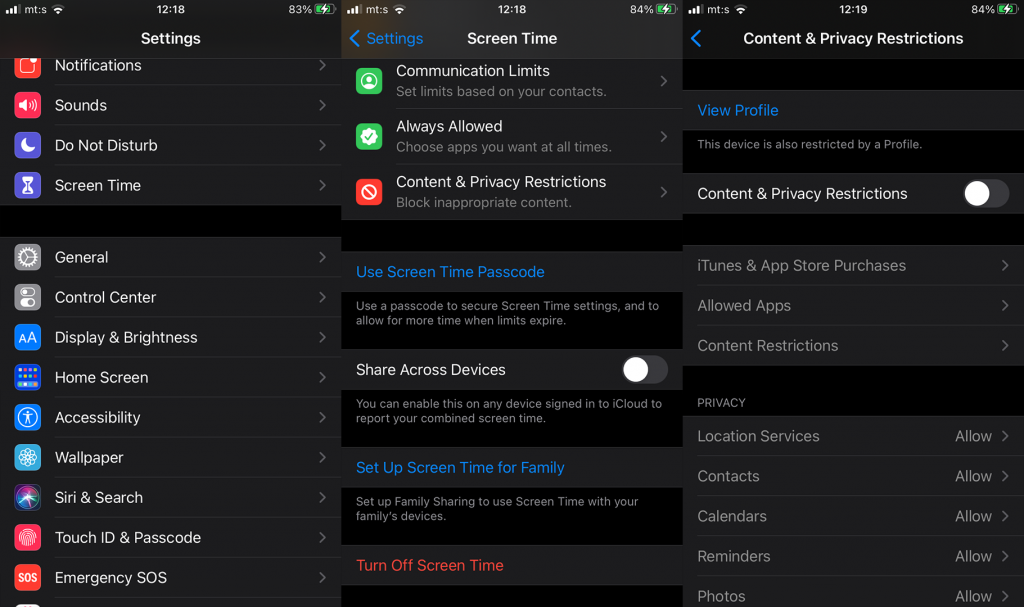
2. Alaposan ellenőrizze a mappákat és az ikonokat a kezdőképernyőn
Az App Store-t nem tudja eltávolítani, de a kezdőképernyőről eltávolíthatja. A visszaállításhoz egyszerűen lépjen az App Library elemre (csúsztassa jobbra). Keresse meg az App Store-t, érintse meg hosszan, és húzza a kezdőképernyőre.
Bár az iOS 14 hozta az App Library-t, a sok alkalmazással és több kezdőképernyővel rendelkező felhasználók könnyen elveszhetnek a kissé zsúfolt környezetben. Tehát, ha hiányzik az App Store ikon, alaposan ellenőrizze az összes kezdőképernyőt.
3. Állítsa vissza a kezdőképernyőt
Ha nem zavarja, hogy megkeresi az App Store-t, bármikor visszaállíthatja a kezdőképernyő elrendezését, és visszaállíthatja a gyári értékeit. Ne feledje, hogy ezzel eltávolítja az összes létrehozott widgetet és mappát. Ez a művelet nem távolítja el egyik alkalmazását sem.
Így állíthatja vissza a kezdőképernyőt iPhone vagy iPad készüléken:
- Nyissa meg a Beállítások lehetőséget .
- Koppintson az Általános elemre .
- Válassza a Visszaállítás lehetőséget .
- Érintse meg a Kezdőképernyő visszaállítása lehetőséget , és erősítse meg , amikor a rendszer kéri.
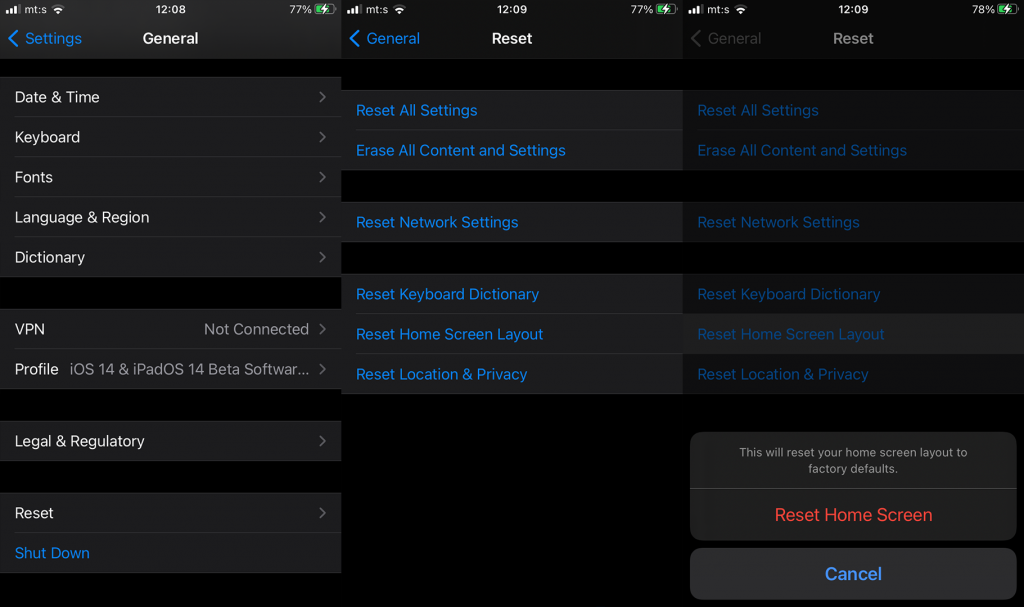
Ha ez megtörtént, látnia kell a felismerhető App Store ikont a fő kezdőképernyőn.
4. Állítsa vissza az összes beállítást
Végül, ha továbbra sem tudja visszaállítani az App Store-t (ez nagyon valószínűtlen), megpróbálhatja az Összes beállítás visszaállításával. Ez visszaállítja a gyári beállításokat, miközben megtartja az adatokat és a médiafájlokat. Így nem veszít el egyetlen alkalmazást vagy alkalmazásadatot sem.
Így állíthatja vissza az összes beállítást iOS rendszeren:
- Nyissa meg a Beállítások lehetőséget .
- Koppintson az Általános elemre .
- Válassza a Visszaállítás lehetőséget .
- Koppintson az Összes beállítás visszaállítása elemre .
- Írja be a PIN / jelszót .
- Érintse meg az Összes beállítás visszaállítása lehetőséget egy párbeszédpanelen.
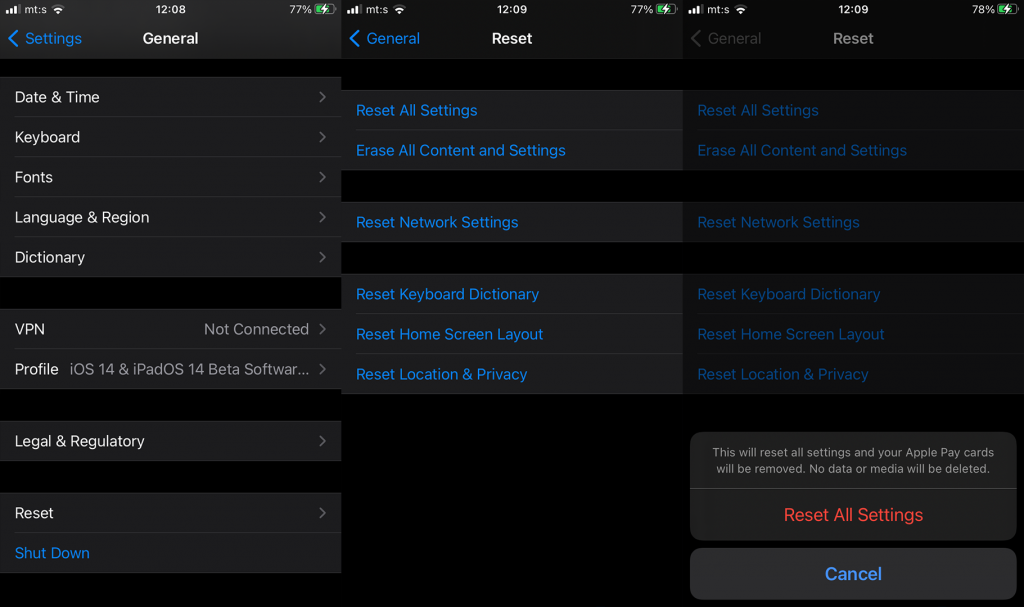
Ha még ez sem segít, és nem tudja visszaszerezni a hirtelen eltűnt App Store-t, küldjön jegyet az Apple ügyfélszolgálatának. Csak feltétlenül említse meg az összes kipróbált hibaelhárítási lépést.
És ennek alapján levonhatjuk a következtetést. Köszönjük, hogy elolvasta, nézze meg Facebook- oldalunkat és oldalainkat, és természetesen ossza meg tapasztalatait ezzel a problémával kapcsolatban az alábbi megjegyzés rovatban.
![Hogyan lehet élő közvetítést menteni a Twitch-en? [KIFEJEZETT] Hogyan lehet élő közvetítést menteni a Twitch-en? [KIFEJEZETT]](https://img2.luckytemplates.com/resources1/c42/image-1230-1001202641171.png)
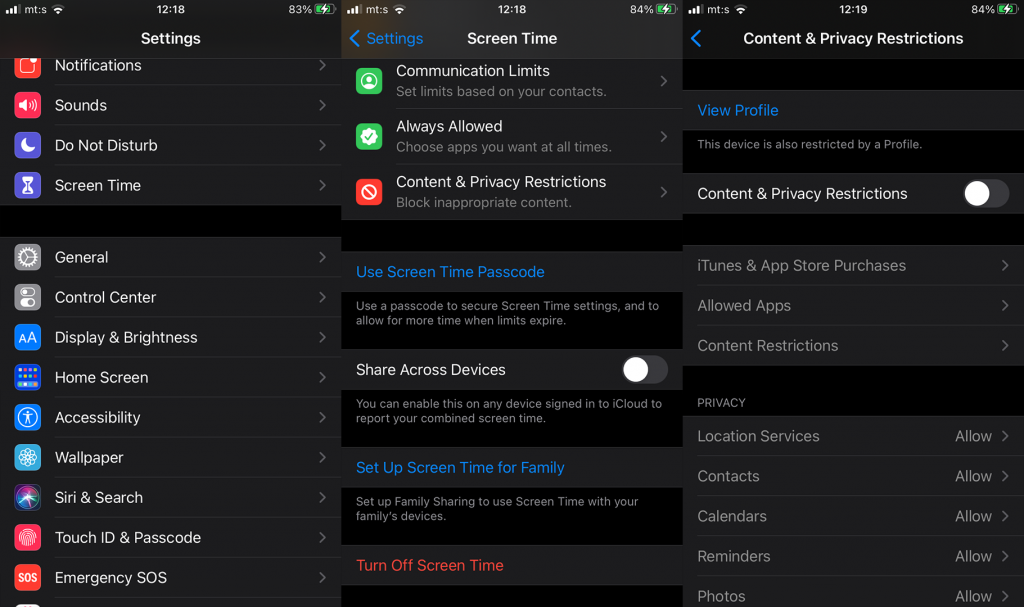
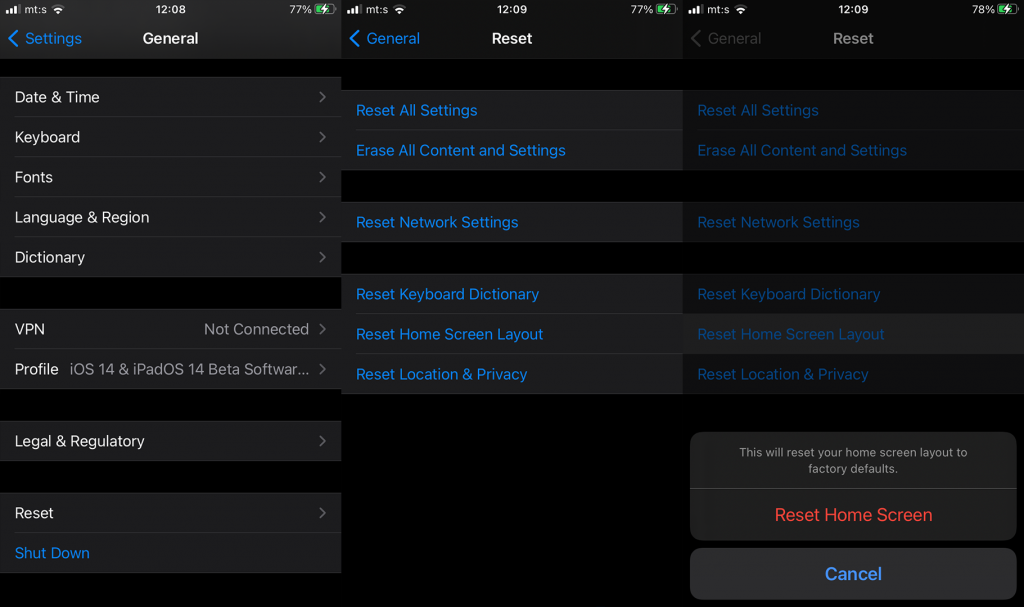
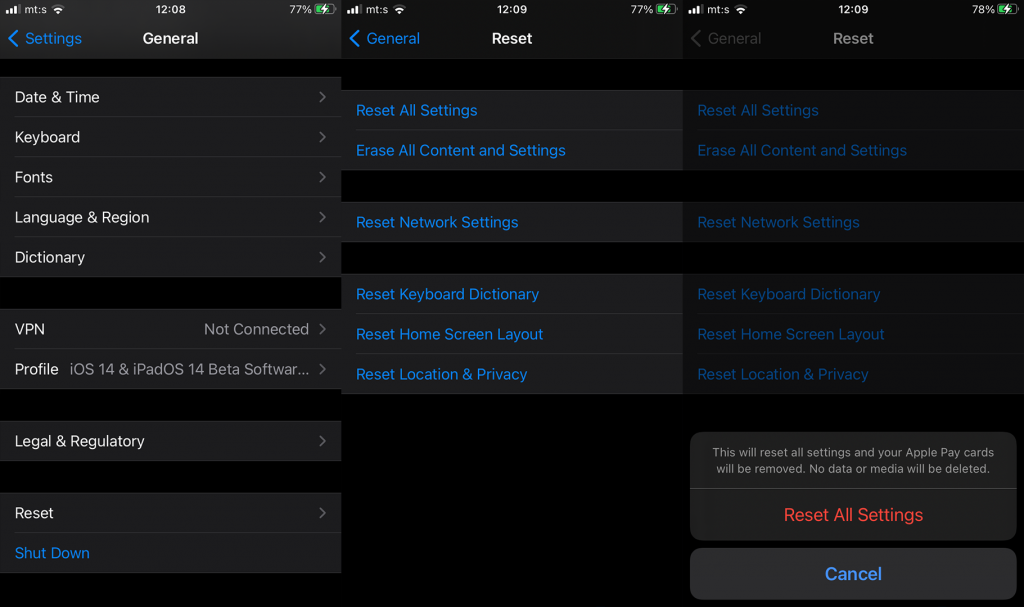


![[JAVÍTOTT] „A Windows előkészítése, ne kapcsolja ki a számítógépet” a Windows 10 rendszerben [JAVÍTOTT] „A Windows előkészítése, ne kapcsolja ki a számítógépet” a Windows 10 rendszerben](https://img2.luckytemplates.com/resources1/images2/image-6081-0408150858027.png)

![Rocket League Runtime Error javítása [lépésről lépésre] Rocket League Runtime Error javítása [lépésről lépésre]](https://img2.luckytemplates.com/resources1/images2/image-1783-0408150614929.png)



